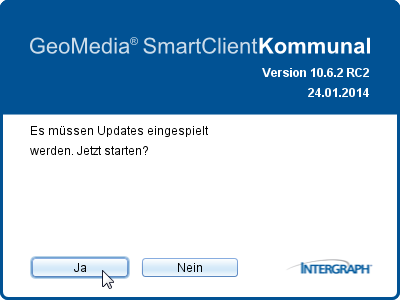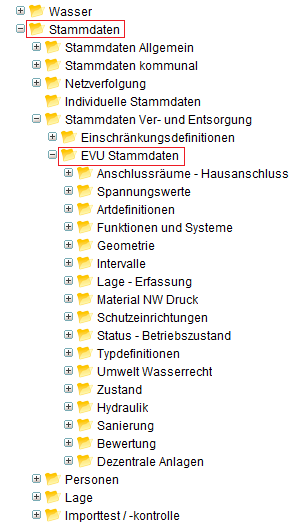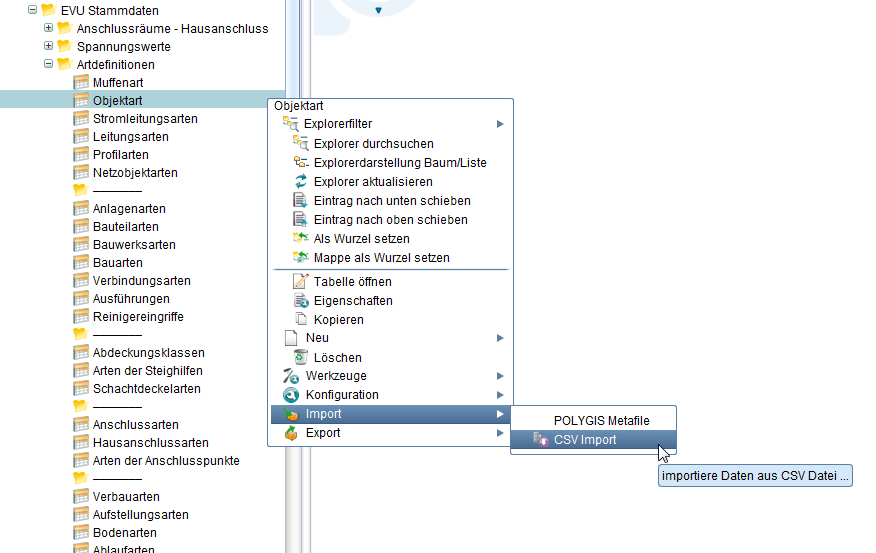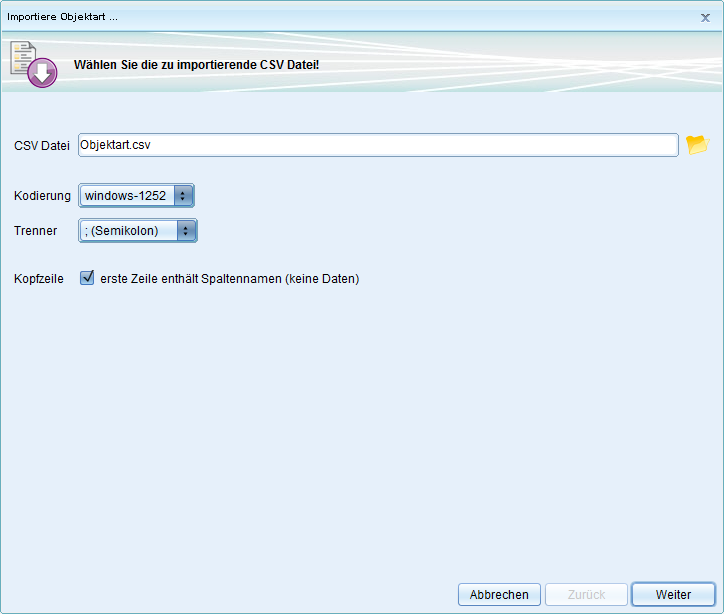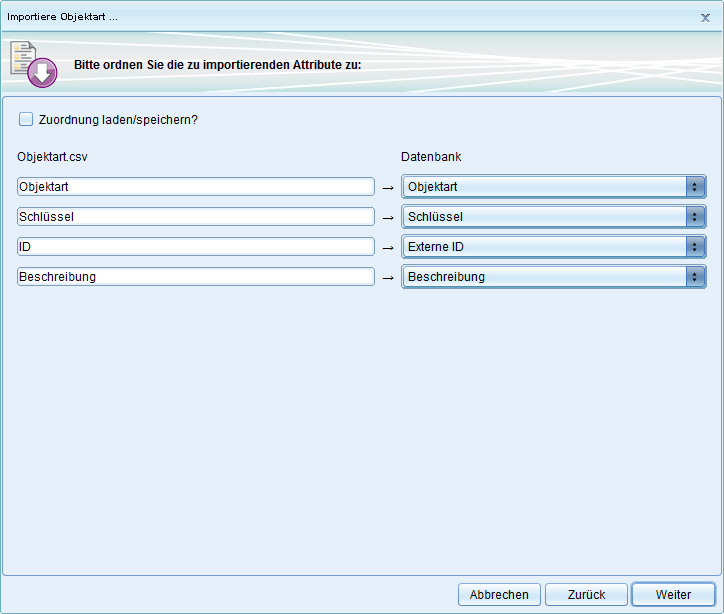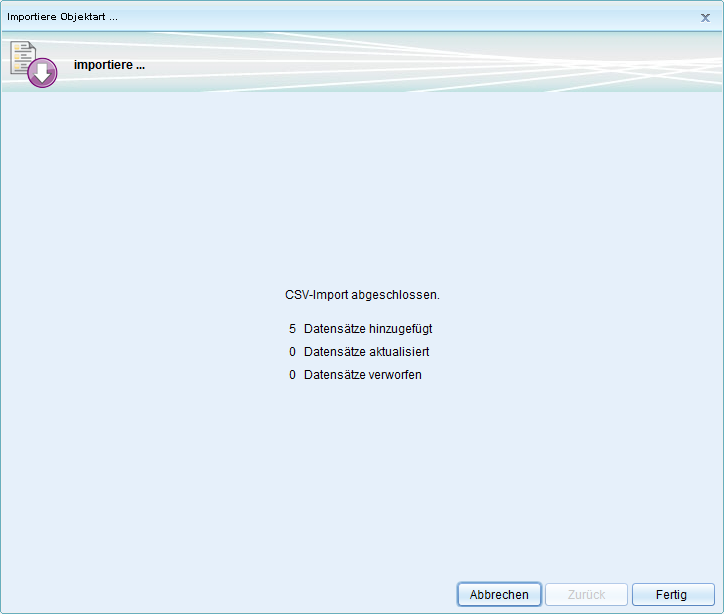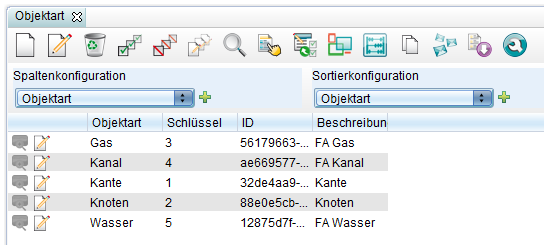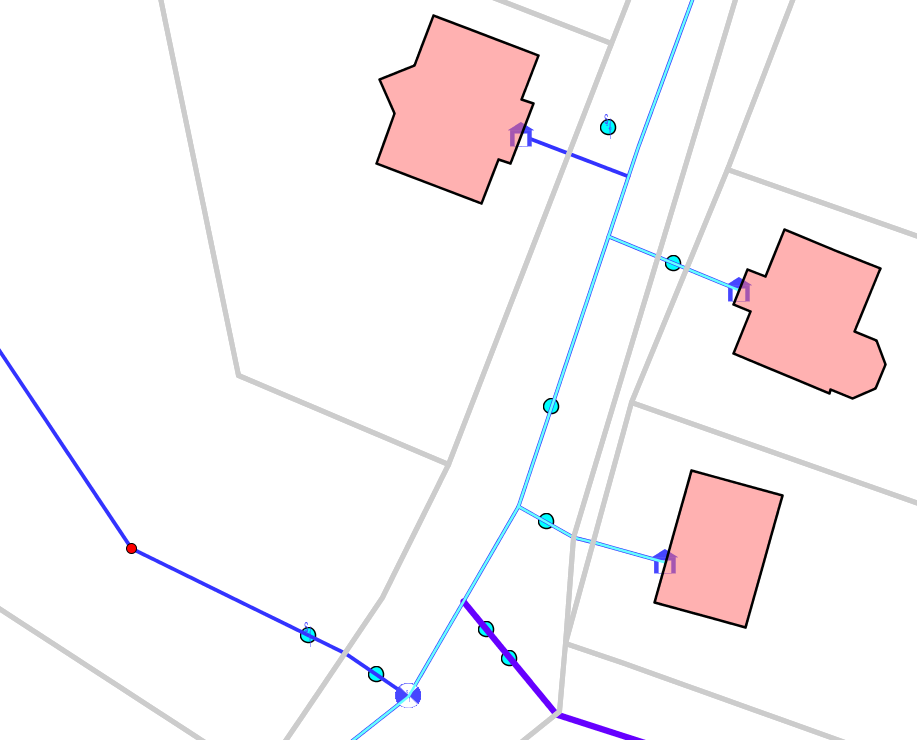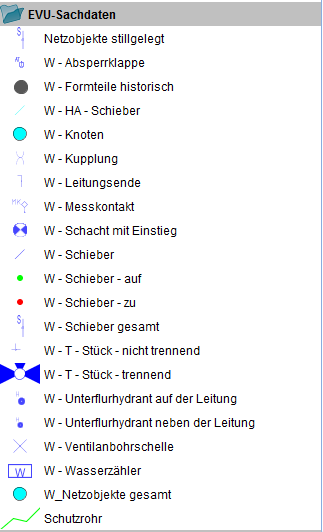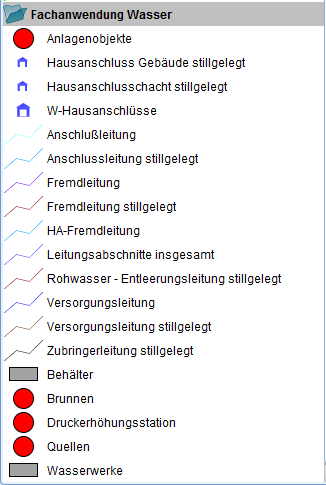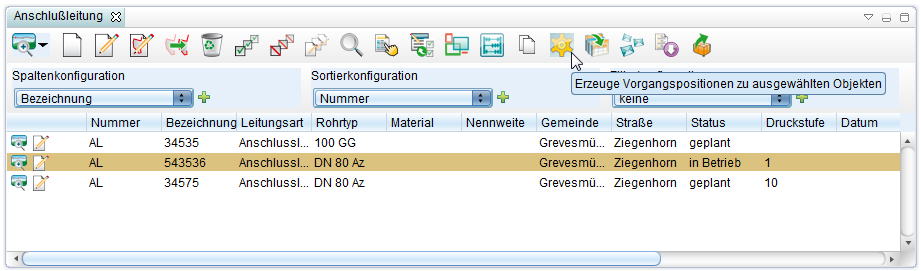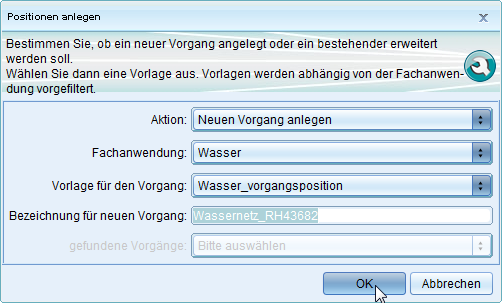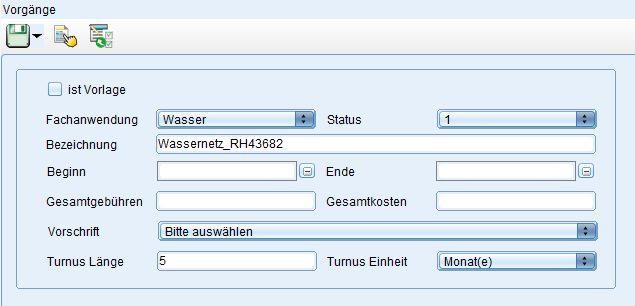Wasser: Unterschied zwischen den Versionen
| Zeile 73: | Zeile 73: | ||
=Vorgangsposition erzeugen= | =Vorgangsposition erzeugen= | ||
[[File:wasser_vorgang1.png| | [[File:wasser_vorgang1.png|600px]] | ||
[[File:wasser_vorgang2.png| | [[File:wasser_vorgang2.png|600px]] | ||
[[File:wasser_vorgang3.png|600px]] | [[File:wasser_vorgang3.png|600px]] | ||
Version vom 13. März 2014, 15:36 Uhr
Die Fachanwendung Wasser stellt ein durchgängiges System zur Erfassung, Verwaltung, Analyse und Auswertung im Bereich Wasserversorgungsnetzen.
Aufbau
Voraussetzung:
Um Zugriff auf die Fachanwendung "Wasser" zu haben, muss diese einem Projekt zugeordnet worden sein.
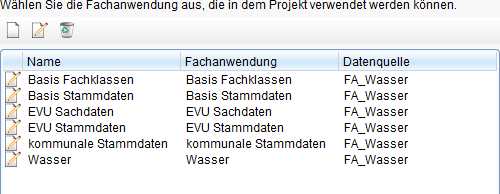
Folgende Fachanwendungen mussen einem Projekt zugeordnet werden:
- Basis Fachklassen
- Basis Stammdaten
- Kommunale Stammdaten
- EVU Stammdaten
- EVU Sachdaten
- Wasser
Über ![]() (Freigabe und Berechtigung) lässt sich bestimmen, für welche Nutzer das Projekt freigegeben wird. Darüber hinaus lassen sich hier auch Berechtigungen für einzelne Funktionen und Daten zuweisen. Nach dem Wechsel der Adminer-Mappe zum Client wird ein Update durchgeführt, die neue Fachanwendung wird zugefügt.
(Freigabe und Berechtigung) lässt sich bestimmen, für welche Nutzer das Projekt freigegeben wird. Darüber hinaus lassen sich hier auch Berechtigungen für einzelne Funktionen und Daten zuweisen. Nach dem Wechsel der Adminer-Mappe zum Client wird ein Update durchgeführt, die neue Fachanwendung wird zugefügt.
Die Wasser-Struktur wird als eine Metafile-Datei im.xpmf-Format importiert.
Nach dem erfolgreichen Import wird die Fachanwendung im Explorer unterhalb des betreffenden Projekts in einer Ordnerstruktur gegliedert:
Die Stammdaten-Struktur wird als eine Metafile-Datei im.xpmf-Format importiert. Nach dem erfolgreichen Import wird die Fachanwendung im Explorer unterhalb des betreffenden Projekts in einer Ordnerstruktur gegliedert:
Die CSV-Dateien müssen nach folgenden Regeln importiert werden:
- Diese sind auf die gleichnamigen Sichten (Tabellen) via CSV-Import einzuspielen.
- Wenn in der CSV eine ID enthalten ist, so wird diese auf das Feld "Externe ID" gespielet.
- Die Bezeichnung wird dem jeweiligen Namen (z.B. Druckstufe oder Nennweite) zugeordnet.
Die Stammdaten werden als csv.Dateien importiert:
Die 5 zugefügten Datensätze werden in der Tabelle angezeigt:
Funktionsübersicht
Schadendarstellungen
Inspektion auf aktuell setzen
Leitungen anzeigen
Vorgangsposition erzeugen
-->